Titler
Sådan tilføjer og formaterer du en titelkomponent:
- Naviger til den side, som du vil redigere, og sørg for, at
 er sat til Rediger.
er sat til Rediger. - Føj komponenten til siden.
- Klik på titelkomponenter for at skrive titelteksten. Teksten overtager formateringen fra komponentens standardformat.
- Sådan tilføjer du et link i titelteksten:
- Indtast og vælg den tekst, som du vil bruge som linktekst, og klik derefter på
 .
. - Klik på Vælg linktype, og angiv et af følgende valg:
-
Webside: Angiv den komplette URL til en ekstern side eller et eksternt site, og vælg, hvor linket skal åbnes.
-
Side på site: Brug sidevælgeren til at vælge en side på det aktuelle site, og vælg, hvor linket skal åbnes. Du kan angive yderligere URL-parametre i formatet key1=value1&key2=value2. Tomme værdier understøttes, for eksempel key1=&key2=value2. Du kan også angive et URL-anker, men du skal føje et særligt ankersektionslayout til det sted på siden for målsitet, hvor ankerlinket skal fortolkes, og du skal angive det samme ankernavn i layoutindstillinger, som du brugte, da du definerede triggerhandlingen.
Bemærk:
Ankersektionslayoutet, der kræves for at kunne bruge URL-ankre, distribueres i OCE Toolkit. Se Udvikling med OCE Toolkit for at få oplysninger om, hvordan du henter dette toolkit. -
Fildownload: Download en valgt fil fra informationsbasen. Vælg en fil.
Hvis du vælger et digitalt aktiv, kan du vælge en bestemt gengivelse. Hvis du ikke vælger en gengivelse, bruges den oprindelige størrelse. Hvis den seneste version af aktivet skal publiceres, når sitet publiceres, skal du vælge Brug seneste version af aktiv. Hvis du ikke vælger Brug seneste version af aktiv, bruges den seneste publicerede version i stedet for en senere kladdeversion, hvis en sådan findes.
-
Skærmudskrift af fil: Få vist og download eventuelt en valgt fil i et overlay oven på en nedtonet og inaktiv version af siden.
-
Indholdselement: Vælg et indholdselement fra en tilknyttet lagerinformationsbase, vælg den detaljeside, som du vil se, og målret siden for at åbne den i det samme eller et nyt vindue.
-
E-mail: Angiv en gyldig e-mailadresse og eventuelt et emne. Den meddelelse, der er resultatet af handlingen, åbnes i standardklienten til e-mail og sendes herfra.
-
Kort: Indtast en gyldig adresse eller gyldige koordinater, og vælg, hvor kortet skal åbnes i desktop- eller mobilbrowsere.
-
Telefonopkald: Indtast et gyldigt telefonnummer.
Hvis du vil fjerne et link, skal du klikke et vilkårligt sted i linkteksten og klikke på
 .
. -
- Indtast og vælg den tekst, som du vil bruge som linktekst, og klik derefter på
- Hvis du vil ændre standardformateringen, skal du vælge den tekst, som du vil formatere, og derefter angive valgene på værktøjslinjen til formatering, for eksempel skrift, farve eller justering. Afhængigt af dit tema kan du muligvis ikke se alle disse valg.
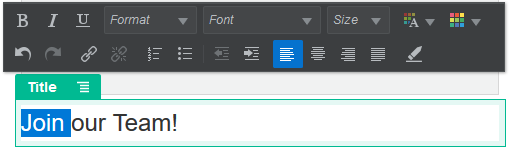
Beskrivelse af illustrationen GUID-61075AF2-6E1D-4EB6-8859-1BB085110574-default.png
De ændringer, som du foretager, anvendes straks. Disse formateringsændringer anvendes oven i basistypografien. Tilsidesættelserne bevares, hvis du ændrer basistypografien.
- Du fjerner den formatering, der er anvendt med disse valg, ved at vælge teksten og klikke på
 .
.